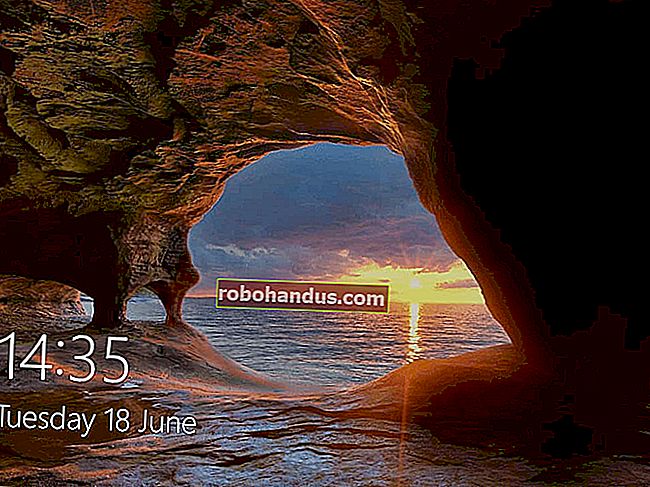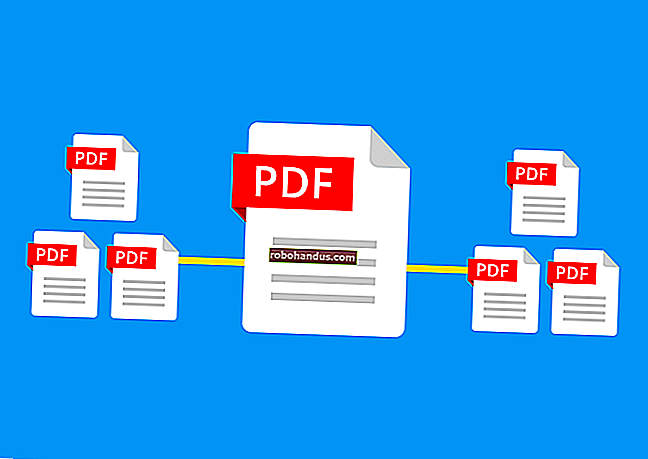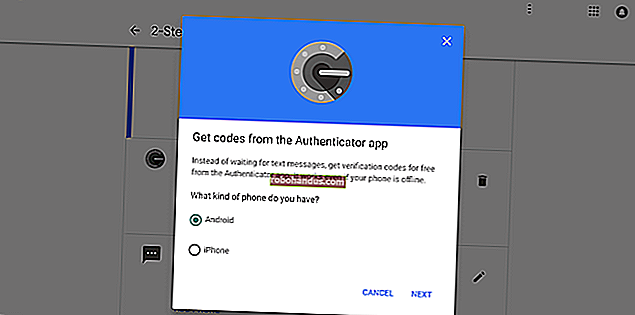Google Chrome için Koyu Mod Nasıl Etkinleştirilir

Google Chrome, Mozilla Firefox ve Microsoft Edge gibi yerleşik bir karanlık temaya sahip değildir, ancak birkaç tıklamayla karanlık bir Chrome tarayıcısı edinebilirsiniz. Hatta ziyaret ettiğiniz her web sayfasına koyu bir tema uygulayabilirsiniz.
Güncelleme : Chrome artık Windows 10 ve macOS'ta yerleşik bir karanlık mod sunuyor.
Windows 10 ve macOS'ta Koyu Mod Nasıl Etkinleştirilir
Google Chrome, Chrome 74'te Windows'ta ve Chrome 73'te macOS'ta yerleşik bir karanlık tema kazandı. Chrome'un karanlık temasını etkinleştirmek için, işletim sisteminizi karanlık moda geçirmeniz yeterlidir.
Windows 10'da Ayarlar> Kişiselleştirme> Renkler'e gidin ve "Varsayılan uygulama modunuzu seçin" altında "Koyu" yu seçin. Mac'te sistem genelinde karanlık modu etkinleştirin.

Chrome'da karanlık modu ve Windows 10'un geri kalanında açık modu kullanmayı tercih ediyorsanız, Chrome'un yeni karanlık modunu nasıl etkinleştireceğiniz aşağıda açıklanmıştır. Bu makale ayrıca Chrome'un pencere başlık çubuklarının rengini ayarlama talimatlarını da içerir.
İLGİLİ: Windows 10'da Google Chrome'un Karanlık Modu Nasıl Etkinleştirilir
Koyu Tema Uygulayın
Chrome, Chrome Web Mağazası'ndan indirebileceğiniz, kullanıcı tarafından oluşturulan temaları destekler. Chrome'a karanlık bir arayüz vermek için tek yapmanız gereken karanlık bir tema yüklemektir. Google, editör tarafından seçilmiş karanlık temaların yararlı bir koleksiyonunu bile sağlar. Bu, Chrome tarayıcınıza Windows 7, Linux, Chrome OS ve mevcut olmadığı diğer işletim sistemlerinde karanlık bir mod verecektir.
Güncelleme : Google artık "Sadece Siyah" karanlık mod teması dahil bazı resmi Chrome tarayıcı temaları sunuyor. Bunu bir denemek isteyebilirsiniz.
Mağazadaki en popüler karanlık tema olan Morpheon Dark'ı öneriyoruz. Diğer bazı karanlık temaların aksine, biraz daha açık olan etkin sekmeniz ile daha koyu olan etkin olmayan sekmeleriniz arasında makul miktarda kontrast sağlar.
Bu tema sekme çubuğunu, başlık çubuğunu, araç çubuğunu ve Yeni Sekme sayfasını karartır. Chrome'da tema edebileceğiniz tek şey bu. Örneğin, Chrome'un bağlam menülerini veya Ayarlar sayfasını karanlık yapamazsınız.
Güncelleme : Chrome'un yeni yerleşik karanlık modu, bağlam menülerini de karanlık hale getiriyor!

Chrome'un varsayılan temasına geri dönmek isterseniz, menü> Ayarlar'ı tıklayın. Görünümün altında Temalar seçeneğini bulun ve "Varsayılana Sıfırla" yı tıklayın.

Karanlık Mod Uzantısı Kurun
Tema, tarayıcınızın arayüzünü değiştirir, ancak çoğu web sitesi beyaz arka planlar kullanır. Elbette, karanlık modu Gmail'de ve diğer bazı web sitelerinde ayrı ayrı etkinleştirebilirsiniz, ancak bu aynı anda yalnızca bir web sitesi için çalışır.
Tüm web için karanlık bir mod elde etmek için Chrome Web Mağazası'ndan Dark Reader uzantısını yükleyin. Diğer bazı tarayıcı uzantıları benzer şekilde çalışır, ancak denediğimiz tüm karanlık mod uzantılarından en çok Dark Reader'ı seviyoruz.
Bu uzantı, ziyaret ettiğiniz her web sayfasına otomatik olarak koyu bir stil uygular ve bunu ayarlamak için araç çubuğunuzdaki Karanlık Okuyucu düğmesini tıklayabilirsiniz. Ayrıca buradan bir web sitesi için karanlık modu devre dışı bırakabilirsiniz. Uzantı, siteleri asla karanlık modda açmayacak şekilde ayarlamanıza bile izin verir; bu, Dark Reader bir web sitesinde iyi çalışmıyorsa yararlıdır.

Maalesef, Chrome'un Ayarlar sayfaları her zaman beyaz ve mavi olacaktır. Uzantılar, güvenlik nedeniyle bunlarla oynayamaz. Chrome'un bağlam menüleri işletim sistemi tarafından sağlanır, bu nedenle bunları karartamazsınız - en azından Windows 10'un karanlık modu uygulama bağlam menüleri için de geçerli olana kadar.
İLGİLİ: Windows 10'da Karanlık Tema Nasıl Kullanılır